win10系統電腦自帶有WiFi和SoftAp(即虛擬無線AP)功能,我們只要激活這個功能,就可以讓我們的筆記本變身為一個“WiFi熱點”。
具體方法如下:
1、使用快捷鍵Windows+R,在運行窗口中,輸入“cmd”,點擊確定;
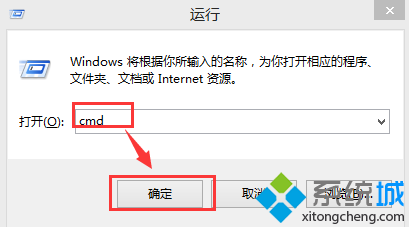
2、輸入netsh wlan set hostednetwork mode=allow ssid=name(無線名字) key=00000000(8位以上密碼);
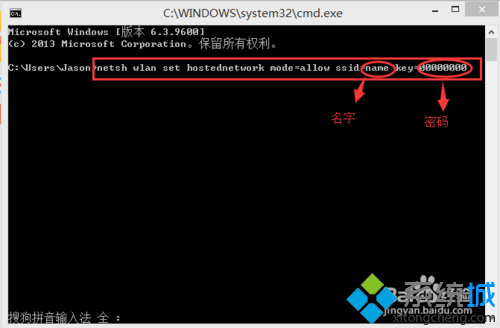
3、按下回車鍵後再輸入:netsh wlan start hostednetwork;
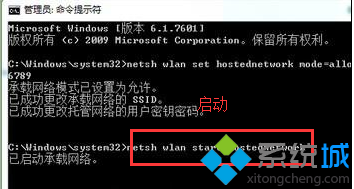
4、按下回車鍵後,會提示“已啟動承載網絡”,虛擬無線熱點創建完成。

Win10系統筆記本電腦開啟WiFi熱點的步驟其實並不復雜,我們只能輕松設置幾步就能馬上體驗超便捷的上網過程了。